Jak sprawdzić, czy Monitor umiera?
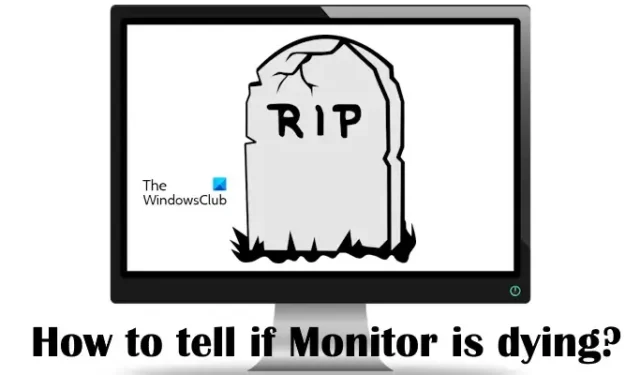
W tym artykule pokażemy jak stwierdzić, czy monitor umiera. Monitor to urządzenie wyjściowe używane do wyświetlania zawartości komputera stacjonarnego. Można także podłączyć monitor do laptopa. Jeśli masz więcej niż jeden monitor, możesz ich użyć do skonfigurowania wielu wyświetlaczy w systemie i zwiększenia produktywności. Czasami użytkownicy doświadczają problemów z monitorami komputerów. Za problemy z monitorem mogą być odpowiedzialne zarówno problemy ze sprzętem, jak i oprogramowaniem. Jeśli Twój monitor jest stary, istnieje większe prawdopodobieństwo wystąpienia typowych problemów z monitorem.
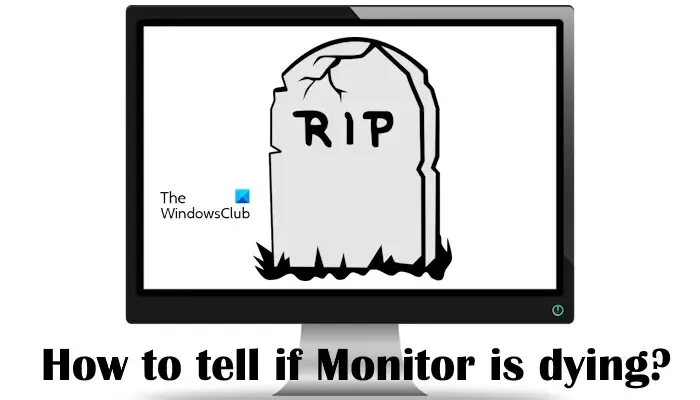
Jak sprawdzić, czy Monitor umiera?
Problemy z monitorem mogą wynikać zarówno ze sprzętu, jak i oprogramowania. Nowe monitory są mniej podatne na problemy sprzętowe, chyba że występuje wada produkcyjna. Starsze monitory wykazują pewne objawy wskazujące, że umrą. W tym artykule pokażemy, jak stwierdzić, czy monitor umiera.
Poniższe objawy wskazują, że Twój monitor może umierać i musisz wysłać go do naprawy lub wymiany.
- Monitor nie włącza się lub włączenie zajmuje więcej czasu
- Przyćmione kolory
- Miganie ekranu
- Czarny ekran
- Zniekształcenie kolorów
- Martwe piksele
- Poziome lub pionowe linie na ekranie
- Krwawienie pod światło
Omówmy szczegółowo wszystkie objawy awarii monitora.
1] Monitor nie włącza się lub włączenie zajmuje więcej czasu
Jeśli monitor komputera ulegnie awarii, możesz zauważyć, że albo się nie włącza, albo włączenie zajmuje więcej czasu. Jednak może być wiele innych przyczyn odpowiedzialnych za ten problem, takich jak problemy z zasilaniem, wadliwe kable itp.
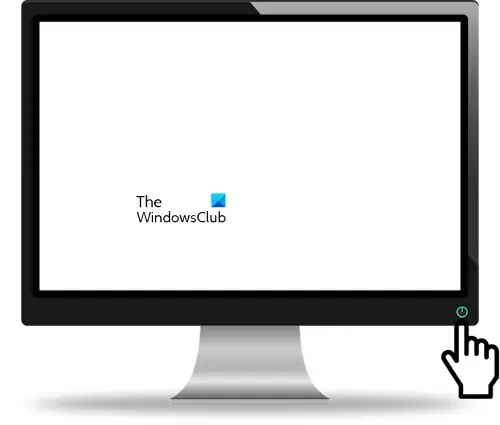
Jeśli Twój monitor się nie włącza, pierwszą rzeczą, którą powinieneś zrobić, to sprawdzić kable łączące monitor z systemem. Luźne połączenia kablowe mogą również powodować ten problem. Możliwe jest również, że kabel jest uszkodzony. Jeżeli kable nie są uszkodzone, przyczyna problemu może leżeć gdzie indziej. Możesz sprawdzić, czy problem dotyczy monitora, czy nie, podłączając go do innego komputera (jeśli jest dostępny).
Jeśli inny komputer nie jest dostępny, możesz użyć komputera znajomego, aby rozwiązać przyczynę problemu. Czasami przestarzała wersja systemu BIOS może również powodować ten problem.
2] Przyćmione kolory
Przyćmione kolory to jeden z objawów umierającego monitora. Jeśli problem jest związany z konkretną aplikacją lub grą wideo, zmiana ustawień aplikacji lub gry może rozwiązać problem. Jeśli jednak w każdej aplikacji, obrazie, filmie i grze występują problemy z przyciemnionymi kolorami, nawet jeśli nie obniżyłeś ręcznie poziomu jasności lub kontrastu monitora, może to oznaczać jego uszkodzenie.
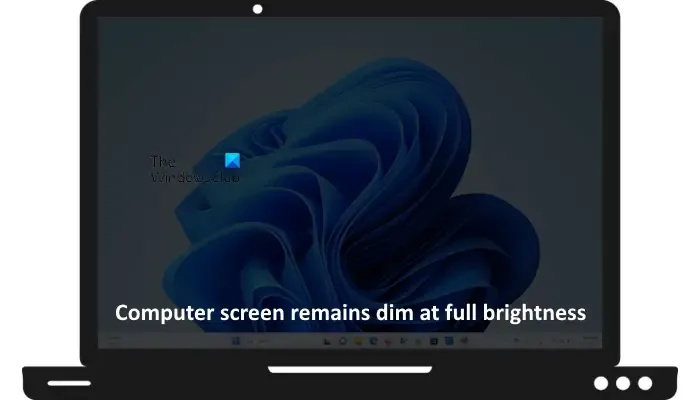
Mogą jednak występować inne problemy z oprogramowaniem odpowiedzialne za problem przyciemnienia ekranu. Poniżej przedstawiono niektóre czynniki, które mogą powodować problemy z przyciemnianiem ekranu:
- Wadliwy lub uszkodzony sterownik ekranu
- Nieprawidłowa kalibracja wyświetlacza
- Wadliwa pamięć RAM lub gniazda RAM
- Brudna pamięć RAM lub gniazda RAM
3] Migotanie ekranu
Migotanie ekranu jest jednym z typowych problemów z wyświetlaniem. Jeśli podczas grania w gry wideolub podczas korzystania z określonej aplikacji komputerowej występują problemy z migotaniem ekranu, oznacza to, że wyświetlacz nie jest uszkodzony. Jeśli jednak ekran komputera z systemem Windows często migocze, monitor może wykazywać objawy awarii wyświetlacza.
Oprócz usterki sprzętowej, niektóre z przyczyn odpowiedzialnych za problemy z migotaniem ekranu to:
- Konflikt aplikacji innej firmy
- Uszkodzony lub wadliwy sterownik karty graficznej
- Nieprawidłowe ustawienia zasilania
- Nieprawidłowe ustawienia wyświetlania
4] Czarny ekran
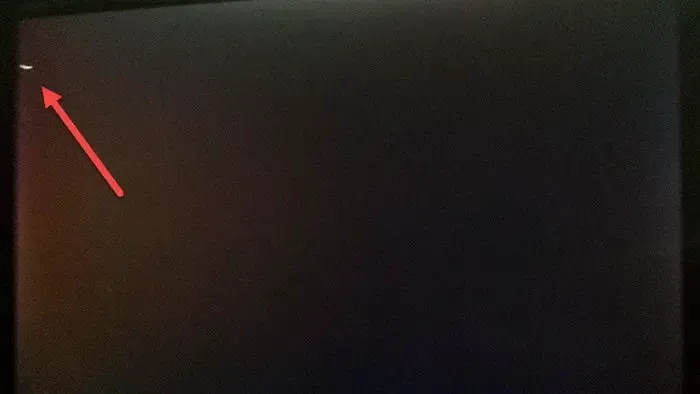
Czarny ekran może być również jednym ze wskaźników uszkodzonego monitora. Jeśli widzisz czarny ekran z migającym kursorem, problem może dotyczyć dysku twardego. Jeśli jednak ekran pozostaje całkowicie pusty, może to oznaczać awarię monitora.
5] Zniekształcenie kolorów
Jeśli Twój monitor ulegnie awarii, kolory będą często zniekształcane. ekran będzie wyblakły lub będzie wyświetlał zniekształcone kolory. W niektórych przypadkach zniekształcony lub wyblakły ekran może wynikać z wadliwego lub uszkodzonego wyświetlacza lub sterowników monitora.
Ekran monitora może również wyglądać na wyblakły, jeśli aktywowano filtry kolorów. Filtry barwne są przydatne dla osób niedowidzących. Dla zwykłych ludzi ta funkcja powinna być wyłączona. Sprawdź to w ustawieniach systemu Windows 11/10.
6] Martwe piksele
Wadliwy monitor może również pokazywać martwe piksele. Na ekranie jest dużo pikseli. Z czasem niektóre z tych pikseli mogą przestać działać, co skutkuje martwymi pikselami. Zwykle na części ekranu zawierającej martwe piksele widoczna jest czarna kropka. Pozycja kropki pozostaje stała. Jeśli na monitorze znajduje się dużo martwych pikseli, może to oznaczać awarię monitora.
W Internecie dostępnych jest wiele bezpłatnych narzędzi, które mogą pomóc naprawić martwe piksele. Jeśli te narzędzia Ci nie pomogą, musisz zanieść monitor do naprawy.
7] Poziome lub pionowe linie na ekranie
Poziome lub pionowe linie na wyświetlaczu należy jak najszybciej naprawić, ponieważ sprawiają, że wyświetlacz jest prawie bezużyteczny dla użytkowników. Co więcej, treść na wyświetlaczu również wygląda na zniekształconą z powodu poziomych lub pionowych linii. Linie te mogą pojawić się na całym wyświetlaczu lub w jego określonej części.
Jeśli przyczyną tego problemu są problemy z oprogramowaniem, aktualizacja lub ponowna instalacja sterownika karty graficznej rozwiąże problem. W przeciwnym razie jest to wina sprzętu.
8] Krwawienie podświetlenia
Wyciekanie podświetlenia to stan, w którym podświetlenie monitora przecieka wokół rogów lub krawędzi. Zanikanie podświetlenia powoduje nierówne oświetlenie ekranu. Na ciemniejszych obrazach można z łatwością zobaczyć rozmycie podświetlenia. Starsze monitory są bardziej podatne na rozmazywanie podświetlenia w porównaniu do nowych.

Aby sprawdzić, czy podświetlenie monitora krwawi, otwórz ciemny obraz. Zwykle jest to problem sprzętowy. Dlatego należy skontaktować się z producentem monitora. Jeśli monitor jest nowy i objęty gwarancją na wymianę, możesz skontaktować się z producentem w celu wymiany.
Oto niektóre z objawów wskazujących, że monitor umiera. Jeśli widzisz te objawy na ekranie monitora, najpierw musisz dowiedzieć się, czy jest to spowodowane problemami z oprogramowaniem. Czasami problemy są związane z kablem. Problemy z oprogramowaniem można rozwiązać, stosując pewne rozwiązania, takie jak aktualizacja lub ponowna instalacja karty graficznej lub sterownika ekranu, aktualizacja systemu BIOS itp. Jeśli to nie pomoże, monitor ulegnie awarii. Teraz musisz go naprawić lub kupić nowy.
Mam nadzieję, że to pomoże.
Skąd mam wiedzieć, czy potrzebuję nowego monitora?
Kiedy zauważysz objawy wskazujące, że Twój monitor ulegnie awarii, być może będziesz potrzebować nowego monitora. Najpierw jednak spróbuj rozwiązać problemy i je naprawić. Jeśli poprawki oprogramowania, takie jak aktualizacja lub ponowna instalacja sterownika ekranu, aktualizacja systemu BIOS itp., nie pomagają, może to oznaczać usterkę sprzętową i potrzebny jest nowy monitor. Zanim jednak kupisz nowy monitor, zanieś go do najbliższego centrum serwisowego, aby dowiedzieć się, czy musisz kupić nowy monitor, czy też można go naprawić.
Jak mogę przetestować swój monitor?
Możesz przetestować monitor, aby sprawdzić, czy działa poprawnie, wykonując pewne kroki rozwiązywania problemów, takie jak sprawdzanie połączeń kablowych, sprawdzanie, czy kabel jest uszkodzony, sprawdzanie ustawień jasności i kontrastu monitora itp.



Dodaj komentarz